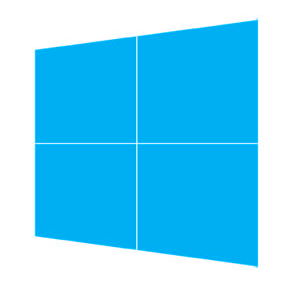Aquí les muestro paso a paso como puedes instalar la nueva version de windows 8.1 desde USB.
Lo primero que debemos hacer es descargar la version iso de Windows 8.1 Preview desde la pagina oficial.Descarga Windows 8.1 Preview 32bit
Descarga Windows 8.1 Preview 64bit
Descarga Windows 7 64bit
liencia link

Descargar Create bootable USB drives the easy way Rufus


Una ves echo esto descargamos el programa que nos ayudara a crear un USB Booteable con la versión de Windows 8.1 Preview

Ya realizada estas dos operaciones solo nos queda empezar a realizar unos simples pasos que les daré a continuación.
Paso 1: Conecta tu unidad USB en tu PC y haz un respaldo de los datos que tenga ya que estos serán eliminados.
Paso 2: Haz doble clic en el archivo descargado Rufus.exe. Verás un pequeño cuadro de diálogo preguntando “Do you want to allow Rufus to check for application updates?”. aqui te esta preguntando si quieres que busque actualizaciones de este programa Haz clic en No para continuar.
Paso 3: Selecciona la unidad USB en el menú desplegable del dispositivo, selecciona el esquema de reparto y el tipo de sistema de destino MBR partition scheme for BIOS or UEFI computers y selecciona el sistema de archivos NTFS.
Nota: Si estás preparando un USB de arranque UEFI PC, debes seleccionar Partition scheme and target system type as GPT partition scheme for UEFI computer y file system as FAT32. Ten en cuenta que UEFI no admite la versión de 32 bits de Windows 8.1.
Paso 4: A continuación, marca la casilla denominada Create a bootable disk using, selecciona ISO Image y haz clic en el icono de CD/DVD para buscar el archivo ISO de Windows 8.1. Y si tienes un DVD de Windows 8.1, te sugerimos que utilices el método 2.
Paso 5: ¡Eso es todo! ¡Tu unidad de arranque USB de Windows 8.1 está lista! Ahora puedes conectarla a la PC, habilitar el arranque desde USB en la BIOS y, a continuación, iniciar la instalación de Windows 8.1.
Bueno amigos espero esto les sea de gran utilidad....Saludos.
.